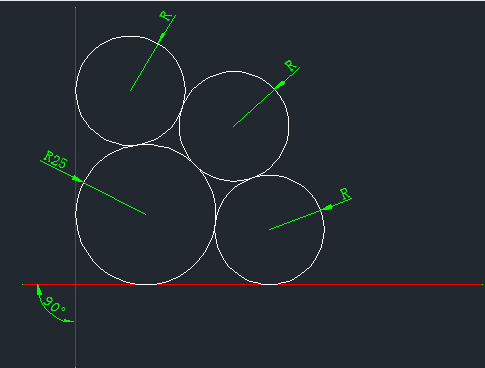
AUTOCAD提供了参数化约束功能,用水平、竖直、相切、相等等约束条件,很快可以画出这样的图。
1、先画好两条垂直的直线。
2、用相切、相切、半径的方式将半径25的圆画好,如下图所示。
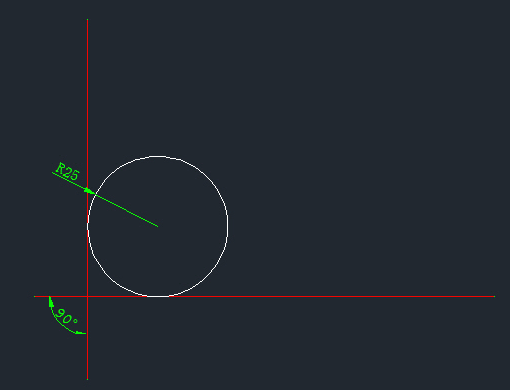
3、捕捉圆左右两侧的象限点,复制一个圆,使两个圆并排且相切。复制横向和竖向直线如下图所示。
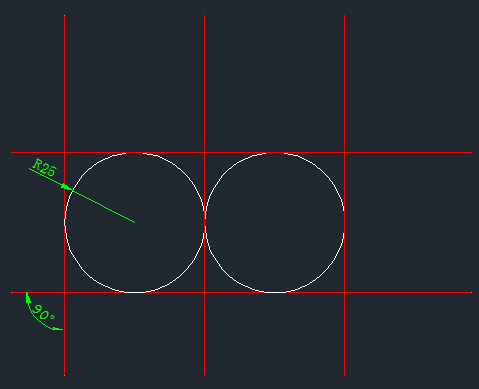
4、以圆的横竖两条公切线的交点为圆心,以此点到半径25圆的圆心的距离为半径画圆,如下图所示。
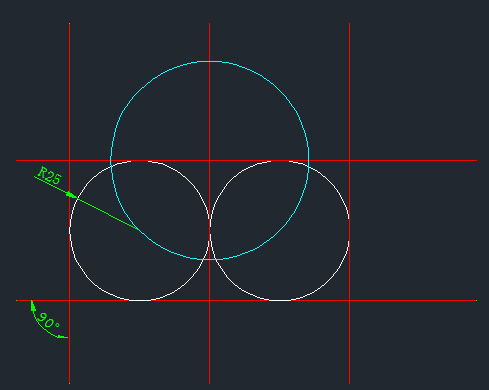
5、以一个圆的顶部象限点为圆心,以此点到辅助圆与另一个圆的下方交点的距离为半径画圆,如下图所示。
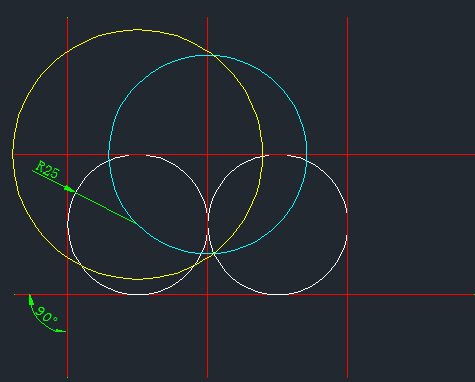
6、将此圆的圆心移动到半径25圆心的位置,删除其他辅助线,然后从直线交点处画一条45度的线与两个圆相交,如小图所示。
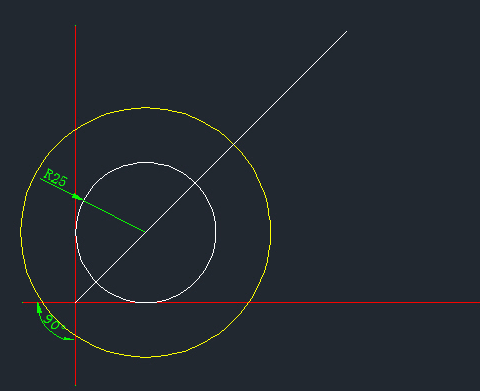
7、以斜线与大圆的交点为圆心,以到小圆的交点的距离为半径画圆,如下图所示。
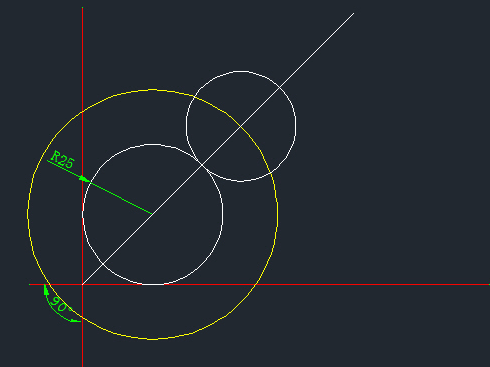
8、删除大圆和斜线,然后利用相切、相切、相切画出另外两个圆。
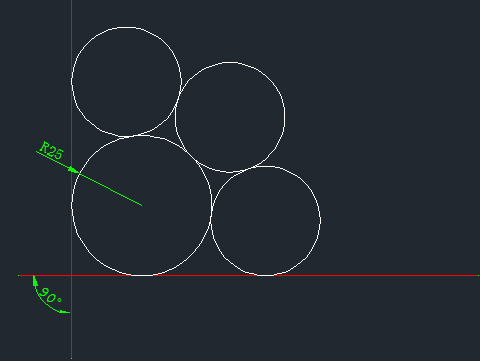
————————————————————————————————————————————————————————————————————————————————————
相关推荐:






